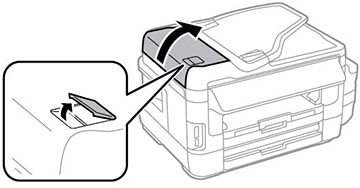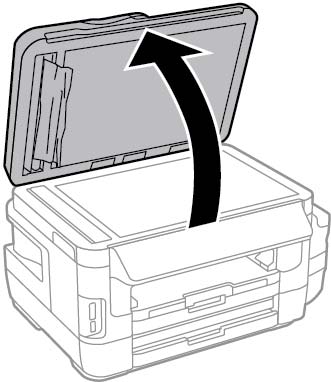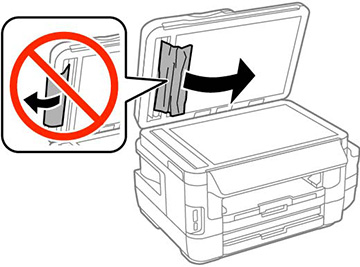Si tiene problemas con obstrucciones de documentos en el alimentador automático de documentos, siga los siguientes pasos para eliminar la obstrucción.
- Cancele el trabajo de impresión, si es necesario.
- Retire los originales del alimentador automático de documentos.
- Levante la bandeja de entrada del alimentador automático de documentos y retire el papel obstruido.
- Alce el
seguro de la tapa del alimentador automático de documentos y abra
la tapa.
Precaución:Asegúrese de abrir el alimentador automático de documentos antes de retirar cualquier papel obstruido. De lo contrario, se podría dañar el producto.
- Retire el papel obstruido con cuidado.
- Cierre la tapa del alimentador automático de documentos, luego levante la tapa del escáner.
- Retire el papel obstruido en la dirección indicada.
- Cierre la tapa del escáner.
- Vuelva a
colocar sus documentos originales.
Precaución:Asegúrese de no sobrecargar el alimentador automático de documentos para el tamaño de papel que está utilizando. También asegúrese de que los originales no estén arrugados, doblados o enrollados, y que no tengan cinta adhesiva, grapas u otros materiales que pudieran obstruir el alimentador.
- Siga las instrucciones en la pantalla LCD para eliminar cualquier mensaje de error. Si aún aparece un mensaje de obstrucción de papel, revise las otras soluciones de obstrucciones de papel.